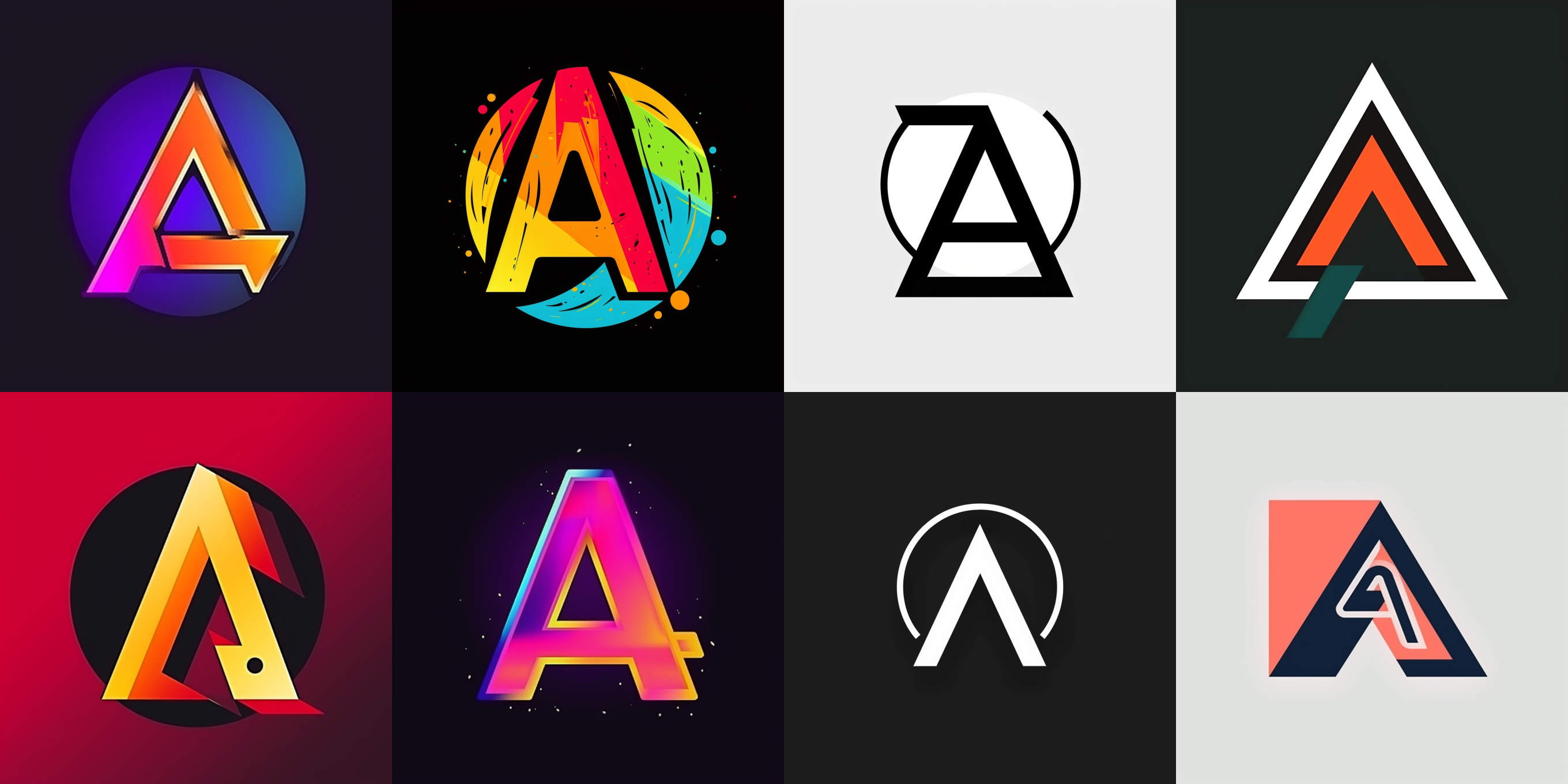Apple 的 iCloud 共享图库允许用户自动与他人共享他们拍摄的图片和视频,这样就不会有人错过旅行或活动中的任何一张照片。您可以创建最多 6 人(包括您自己)的共享图库,并且在任何给定时间,所有库参与者都可以完全控制共享的内容和共享时间。
如果您不再希望某人在共享图库中共享其内容或将来访问其内容,只要您是该图库的创建者,就可以将此人从共享图库中移除。
当您从共享图库中移除参与者时,只要他们加入共享图库的时间超过 7 天,他们就可以访问其个人图库中共享图库中的所有内容。如果该参与者在库中仅停留不到 7 天,则他们只会收到添加到库中的照片和视频。
您可以按照以下步骤从共享图库中移除人员。
- 在 iPhone 上打开“设置”应用。
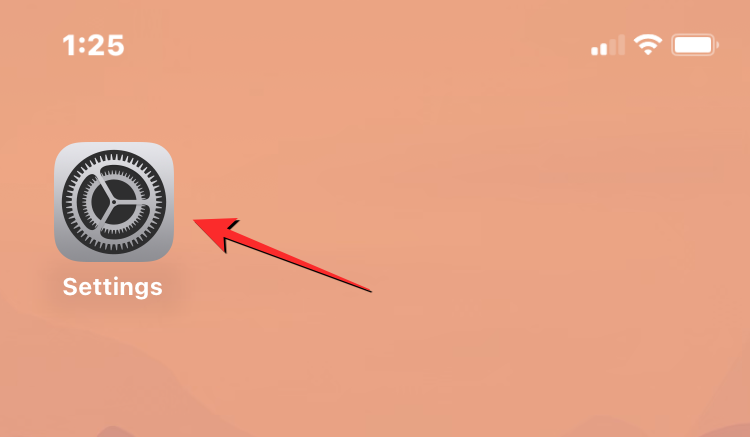
- 在“设置”中,向下滚动屏幕并选择“照片”。
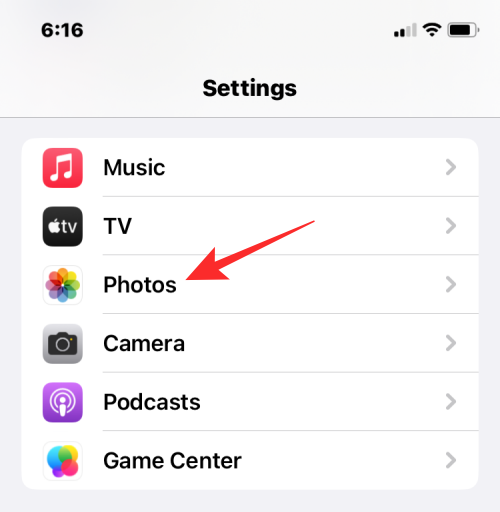
- 在下一个屏幕上,点击“库”下的共享库。
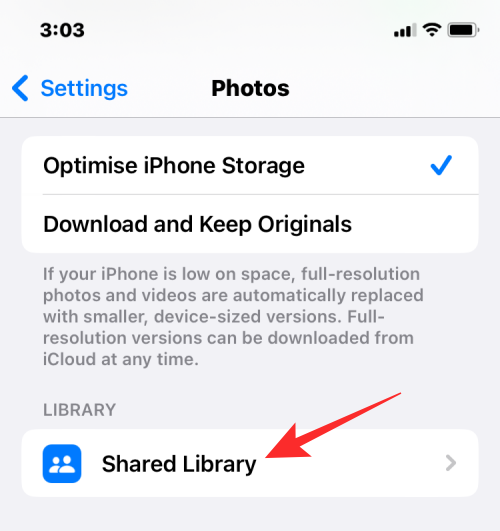
- 在下一个屏幕上,从“参与者”部分选择要移除的人员。
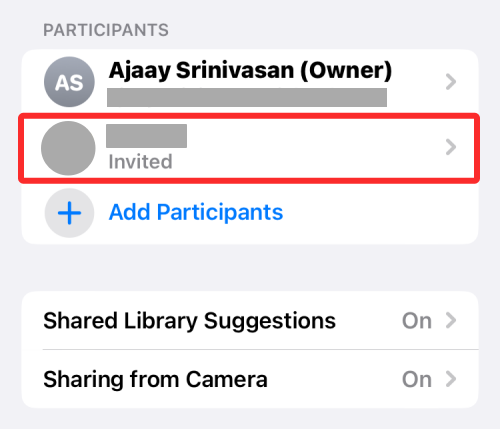
- 在下一个屏幕上,选择从共享库中删除<人姓名>。
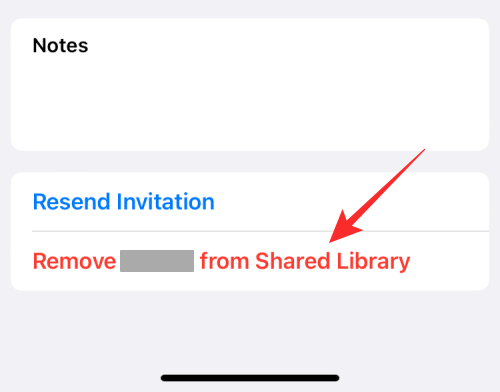
- 在底部显示的提示中,点击移除<人>以确认您的决定。
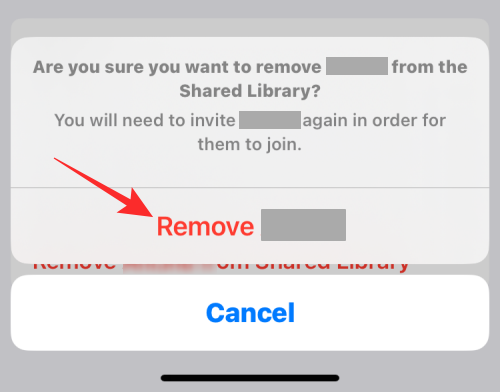
所选人员将从您的共享图库中删除。
共享图库最多可容纳 6 人,包括创建图库的人员。这些参与者可以向图库添加新图片和视频、编辑内容、添加字幕和关键字以及删除现有项目。
未经允许不得转载:表盘吧 » 如何从iPhone上的iCloud共享照片库中删除某人